Cuando mira videos o escucha música con su dispositivo portátil iOS/Android, puede ajustar fácilmente el volumen, ya sea que desee subir o bajar el volumen. Además, puede configurar fácilmente el volumen mientras se reproduce video/audio en el reproductor multimedia. Pero puede que le resulte difícil reducir directamente el volumen del archivo multimedia.

Volumen más bajo
Cuando desee ajustar el volumen y bajar el volumen, un ajustador de volumen fácil de usar siempre puede ser su primera opción. De hecho, bajar el volumen es fácil con el profesional. Editor de volumen de música. Puede subir/bajar el volumen con facilidad. Simplemente tome la siguiente guía para bajar el video.
Paso 1 Inicie el editor de volumen de música
Después de descargar, instale y abra este software de ajuste de volumen con todas las funciones en su computadora. Haga clic en "Agregar archivos" en la barra de menú para importar el video/audio al que desea bajar el volumen. Se ofrecen varias funciones de edición clave para configurar el volumen y editar archivos multimedia.

Paso 2 Volumen más bajo
Video Sound Editor ofrece muchas funciones de edición de sonido para ayudarlo a editar pistas de audio. Puede editar el archivo de audio del video según sus necesidades. Para bajar el volumen, puede hacer clic en "Editar" en la barra de menú y elegir "Audio". Aquí puede encontrar la función "Volumen". Puede arrastrar la barra de control para bajar el volumen. O puede ingresar directamente el porcentaje para bajar el volumen.
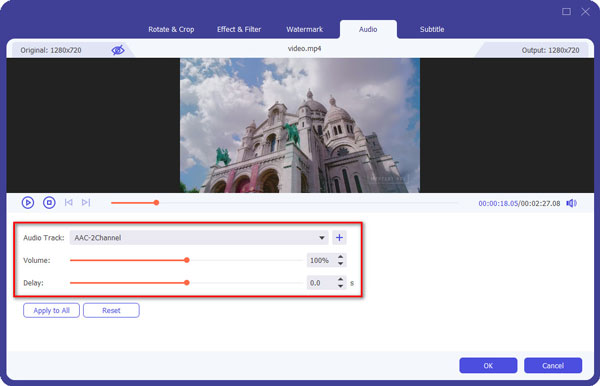
Paso 3 Confirma la operación
Después de bajar el volumen y obtener un volumen de sonido adecuado, puede hacer clic en el botón "Aceptar" para confirmar la operación.
Además de bajar el volumen, Music Volume Editor tiene muchas otras funciones útiles para que edites tus archivos multimedia.
Eliminar el ruido del video
Vaya a la función "Caja de herramientas" y luego seleccione la herramienta "Mejorador de video" y luego marque "Eliminar ruido de video", puede eliminar fácilmente el ruido de video sucio.

Agregar nueva pista de audio
Puede elegir una pista de audio o reemplazar la pista de audio original con la nueva en su video haciendo clic en "Agregar pista de audio" en la interfaz principal.
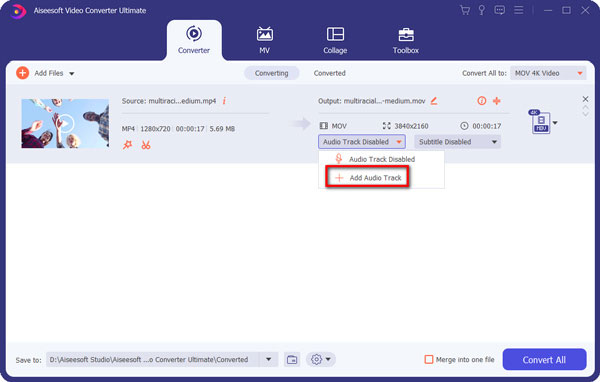
Verifique cómo bajar el volumen del video a continuación:
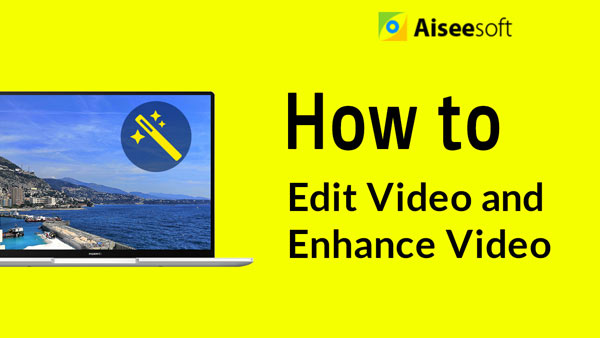

En esta publicación, principalmente hablamos sobre cómo bajar el volumen. Le presentamos un potente editor de volumen de audio para ayudarlo a configurar el volumen. Ya sea que desee subir o bajar el volumen del sonido, puede hacerlo fácilmente con el software de ajuste de sonido recomendado.